
SecureCRT linux版本
详情介绍
SecureCRT是一款流行的远程终端仿真软件,它提供了强大的终端会话管理、安全的文件传输功能以及便于使用的用户界面。SecureCRT linux版本专为用户安全地访问远程服务器打造,与与Windows和Mac版本一样,它支持多种SSH、Telnet和其他协议,确保数据传输的安全性。其提供了自动注册、对不同主机保持不同的特性、打印功能、颜色设置、可变屏幕尺寸、用户定义的键位图等功能,全方位满足用户的使用需求。
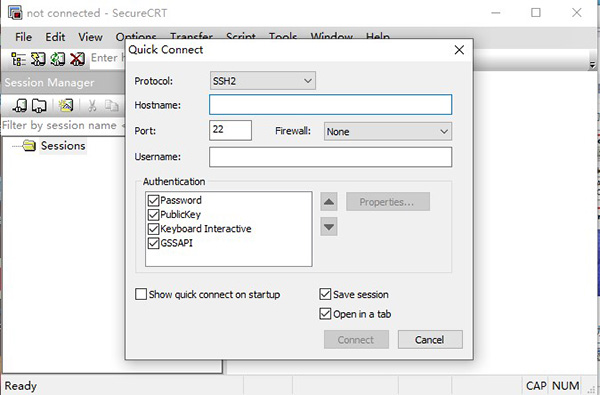
软件特色
1、从运行Windows,Linux和Mac的计算机上安全地访问UNIX,Linux或VMS上的业务应用程序 -对VT100 / 102 / 220,TN3270,ANSI,SCO ANSI,Wyse 50/60,Xterm和Linux控制台采用了丰富的仿真支持。
2、通过完全控制回滚,键映射,颜色,字体等来配置,管理和组织所有会话-无论您有一个会话还是数千个会话。
3、使用SSH(SSH2,SSH1),Telnet,Telnet / TLS,串行和其他协议从一个客户端访问完整的网络设备。
4、利用具有节省时间的功能的高生产率GUI,包括多会话启动,选项卡式会话,选项卡组,平铺式会话,克隆的会话,用于重复命令的按钮栏和映射键。
5、取决于开放标准的安全外壳(SSH)协议以获取加密的登录和会话数据,灵活的身份验证选项以及FIPS 140-2批准的可选密码。
6、通过使用VBScript,JScript,PerlScript或Python运行脚本来自动执行 SecureCRT中的重复任务。该脚本记录建立你的击键到VBScript或Python脚本。
7、实施智能卡以实现高度安全的两因素身份验证。SecureCRT支持X.509智能卡(PIV / CAC),并能够选择用于公共密钥身份验证的特定证书。
8、使用SFTP,Xmodem,Ymodem,Zmodem或Kermit 在网络设备之间传输文件。内置的TFTP服务器提供了额外的文件传输灵活性。
9、保存与步骤SecureCRT的紧密结合和SecureFX文件传输客户端。
SecureCRT linux版本使用教程
一、终端全局颜色设置
1、Options ——》 Global Options ——》 Terminal ——》 Appearance ——》 ANSI Color,设置 “Bold Colors” 蓝色的颜色为自己喜欢的清晰颜色,如下图。
2、配出来的效果
3、shell 脚本中的颜色,也会由深蓝色变为上面的淡蓝色,如下图。
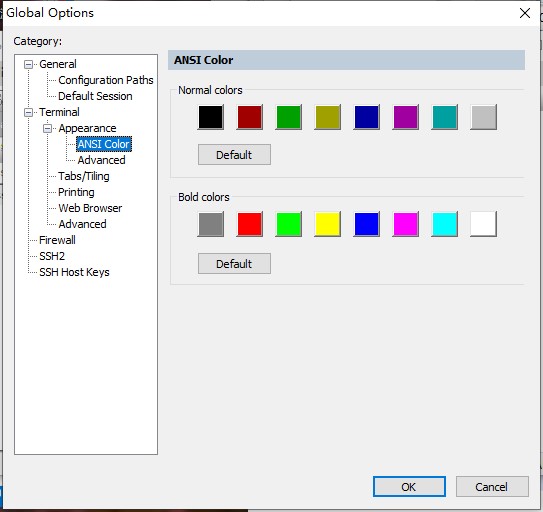
二、设置可以始终保持连接。
SecureCRT连接后如果稍长时间不用就会掉线,往往会造成工作状态的丢失,下面步骤叫你怎么持SecureCRT的连接。
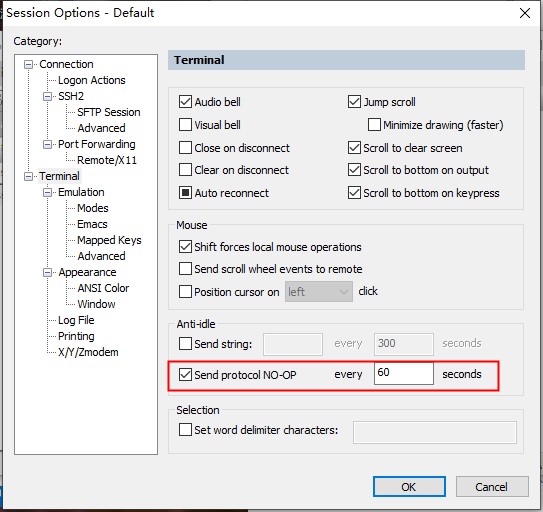
三、配置颜色
1、直接修改全局选项,以免每加个服务器都要重新设置一次。
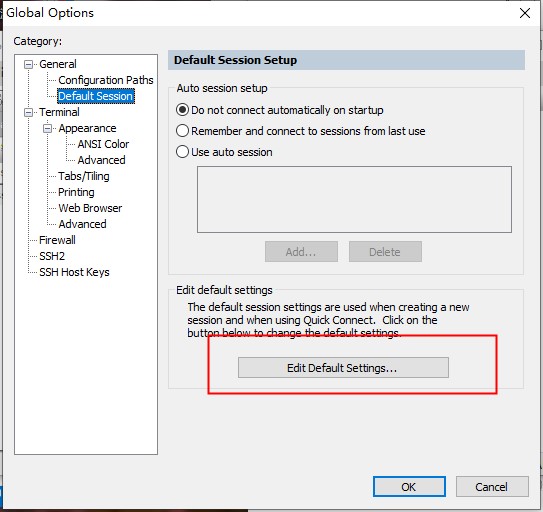
2、键盘方案的选择:终端——》仿真
终端选择“Linux”, 勾选“ANSI颜色” 和 “使用颜色方案”,终端颜色配置请见下面后续。
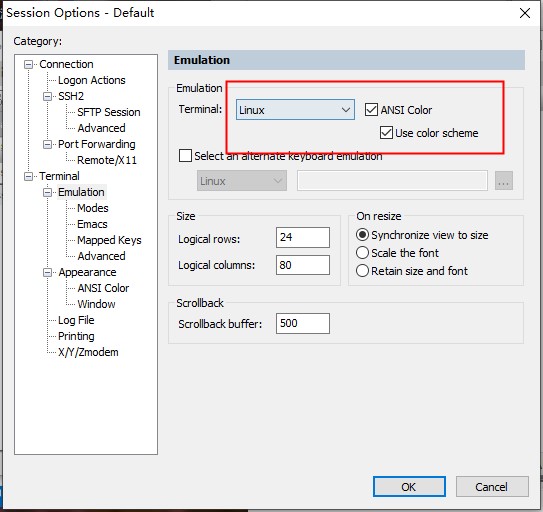
3、字体的配置:终端——》外观
注意颜色方案选“白 / 黑”,设置字体大小:字体(F)
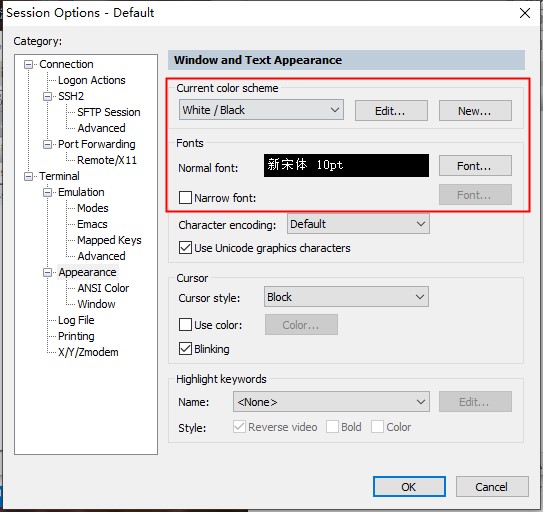
4、如果出现中文乱码,修改上面的“字符编码(H)“,一般为”UTF-8“。
注意下面的字符集一定要选择“中文 GB2312 ” :(中文选用,英文不必)
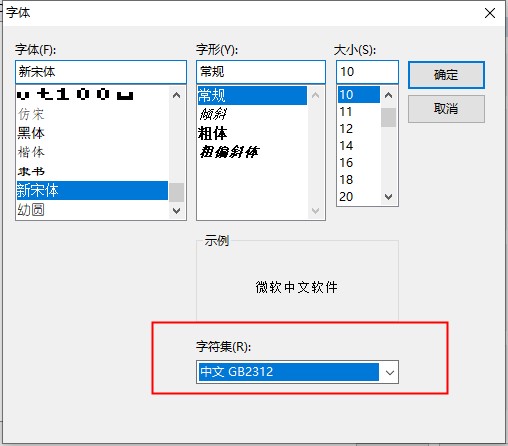
5、配置完后,登录终端默认颜色如下。目录颜色与底色(黑色)非常相近,不易看清。
快捷键
Alt+Enter--全屏
Alt+B--打开新的连接
Alt+1/2/3/4/5.../9 --切换到第1/2/3/4/5.../9个标签
Ctrl+A--光标移至行首。
Ctrl+B--光标前移1个字符
Ctrl+D--删除光标后1个字符
Ctrl+E--光标移至行末
Ctrl+F--光标后移1个字符
Ctrl+H--删除光标前的1个字符
Ctrl+J--回车
Ctrl+k--删除当前光标至行末的字符
Ctrl+P--显示前一条命令
Ctrl+M--回车
Ctrl+N--下一条命令
Ctrl+T--交换光标前最后两个字符(思科路由器可用)
Ctrl+U--清除当前行和缓存的输入
Ctrl+V--输入ctrl字符
Ctrl+W--删除当前光标至行首的字符
Tab--自动补全命令
常见问题
一、注册机多次连接失败,怎么办?
首先你使用的方式是否准确?教你个步骤:
1、准备工作:安装好软件,下载并得到该注册机。
2、保持软件关闭(运行的话会提示你正在运行的,关闭就好)。
3、将注册机拷贝到你的CRT软件的安装的目录下;
4、点击【Patch】按钮,会让你选择文件 ,选择SecureCRT.exe可执行文件,还会再提示一次选择一个help什么文件。总之,确定后都会提示成功信息。
5、然后打开CRT软件,按照相应的提示输入注册机上显示的信息(当然重新生成也是可以的)。注意,默认打开CRT时候会是一个输入key的页面,什么都不输入,点击下一步,选择输入自己的相关信息。就会看到分别让你输入名称、序列号等相关日期了。完成结束。看看自己的是否有激活成功。
有的可能会再第一次时候出现失败,重复1~2次会成功的。
二、ecureCRT一直提示要注册
答:设置成以管理员身份运行就好了
三、从软件连接到虚拟机失败。提示连接超时。求解决办法。
1、检查主机到虚拟机的网络是否连接正常(你这个环境要桥接)。
2、正常的话检查是否安装了SSH服务端。
3、连接选项是否填写正确?
其他版本
-

SecureCRT(SSH终端工具) 36.56M / v9.6.4.3695
猜您喜欢

- linux软件合集
- 在Linux系统中,有许多令人印象深刻的软件可以满足用户的各种需求。无论是为了提高生产力、进行娱乐或是进行开发,这些软件都提供了强大的功能和用户友好的界面。从开源办公套件到多媒体播放器,从文本编辑器到网络安全工具。那么今天小编就为大家整理了一些linux常用软件合集,让您的Linux体验更加完善。无论您是新手还是经验丰富的Linux用户,这些软件都值得一试,有需要的朋友欢迎下载体验。
-
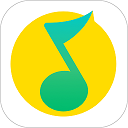
QQ音乐Linux版 v1.1.8官方版 音频播放 / 72.16M
-

钉钉linux版 v7.8.15.5102301官方版 办公软件 / 355.15M
-

亿图图示Linux版 v14.0.0官方版 办公软件 / 515.65M
-

Blender建模软件Linux版 v4.5.4官方版 3D\CAD软件 / 359.92M
-

火狐浏览器linux版本 v145.0.2 浏览器 / 106.98M
-

VS Code linux版本 v1.104.1 编程软件 / 107.9M
同类软件
网友评论
共0条评论分类列表
类似软件
-
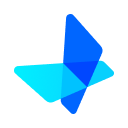
UU远程电脑版 v4.8.0 远程监控 / 64.53M
-

网络人远程控制软件旗舰版 v2.698 远程监控 / 10.16M
-

瑞星安全云终端 v3.0.1.12 系统安全 / 27.36M
-

视高协同视频会议系统 v3.0.2012 办公软件 / 16.28M
-

超级终端(HyperTerminal) v2.7.6.604 硬件工具 / 1.13M
精彩推荐
换一换本类更新
-

灰鸽子远程管理系统 v7.4.0官方版 远程监控 / 28.42M
查看



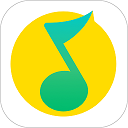













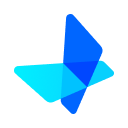






















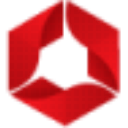


 赣公网安备 36010602000087号
赣公网安备 36010602000087号